So erstellen Sie in 5 Schritten einen YouTube-Kanal für Ihre Marke
Veröffentlicht: 2023-02-16YouTube ist möglicherweise kein neuer Spieler im Social-Media-Spiel. Aber es ist erprobt und wahr. Da die Bedeutung und Popularität von Videos nur in den sozialen Medien zunimmt, lohnt es sich, eine YouTube-Marketingstrategie zu entwickeln – und noch einiges mehr.
YouTube ist teils Entdeckungsmaschine, teils soziale Plattform und wirbt für über 2 Milliarden aktive Nutzer pro Monat . Und als zweitgrößte Suchmaschine der Welt ist es eine wichtige Plattform, um mit neuen Zielgruppen in Kontakt zu treten, die Markenbekanntheit zu steigern und vieles mehr.
Wenn Sie sich gefragt haben, wie Sie einen YouTube-Kanal starten, aber noch nicht hineingesprungen sind, ist dies Ihr Zeichen, um loszulegen. Verwenden Sie diese Schritt-für-Schritt-Anleitung, damit Sie in wenigen Minuten loslegen können.
So erstellen Sie einen YouTube-Kanal in 5 Schritten
Egal, ob Sie die 101-Level-Aufschlüsselung oder nur eine Auffrischung benötigen, Sie können direkt zu dem Abschnitt gehen, den Sie am dringendsten benötigen.
Hier ist alles, was Sie brauchen, um zu lernen, wie man einen YouTube-Kanal erstellt:
- Melden Sie sich bei Google an
- Erstellen Sie einen neuen YouTube-Kanal
- Passe das Layout deines Kanals an
- Passe das Branding deines Kanals an
- Passe die grundlegenden Informationen deines Kanals an
- So erstellen Sie einen auffindbaren YouTube-Kanal
1. Melden Sie sich bei einem Google-Konto an
Bevor Sie einen YouTube-Kanal starten, müssen Sie sich bei Google anmelden.
Wenn Sie bereits ein Google-Konto für Ihren Kanal verwenden möchten, werden Sie aufgefordert, sich anzumelden.
Ich empfehle, ein neues, dediziertes Konto speziell für Ihren YouTube-Kanal zu erstellen. Auf diese Weise können Sie es mit mehreren Personen teilen. Dies schränkt auch alle Sicherheitsprobleme ein, die mit Ihrem persönlichen Konto verbunden sind.
Sobald Sie ein Google-Konto erstellt haben, gehen Sie zu YouTube und klicken Sie auf Anmelden.
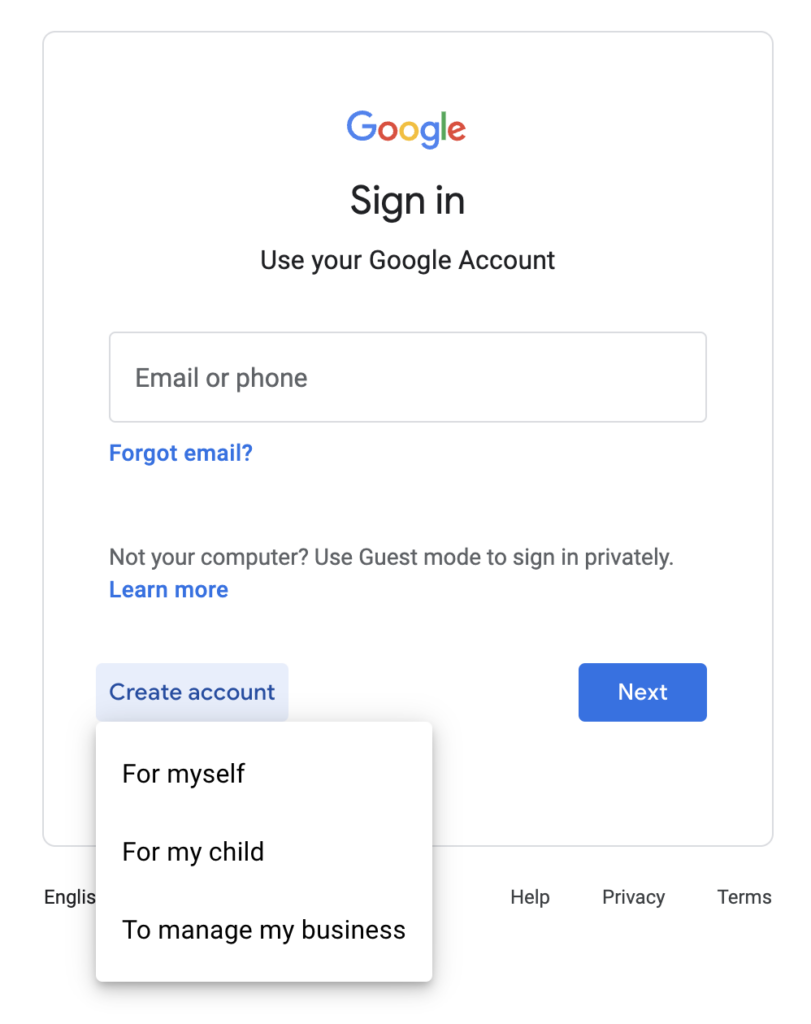
2. Erstellen Sie einen neuen YouTube-Kanal
Gehen Sie zur Startseite von YouTube . Klicken Sie auf das Avatar-Symbol in der oberen rechten Ecke des Bildschirms. Wählen Sie dann im Dropdown-Menü Kanal erstellen aus .
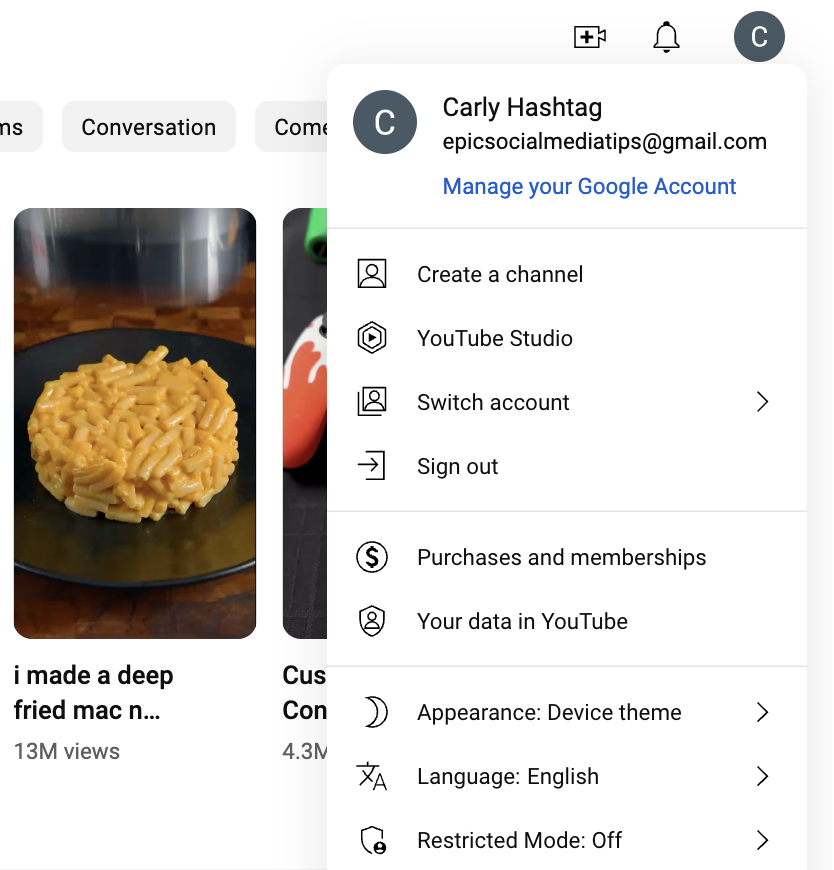
Sie werden dann durch den folgenden Bildschirm aufgefordert, der Sie auffordert, einen Kanalnamen zu erstellen.
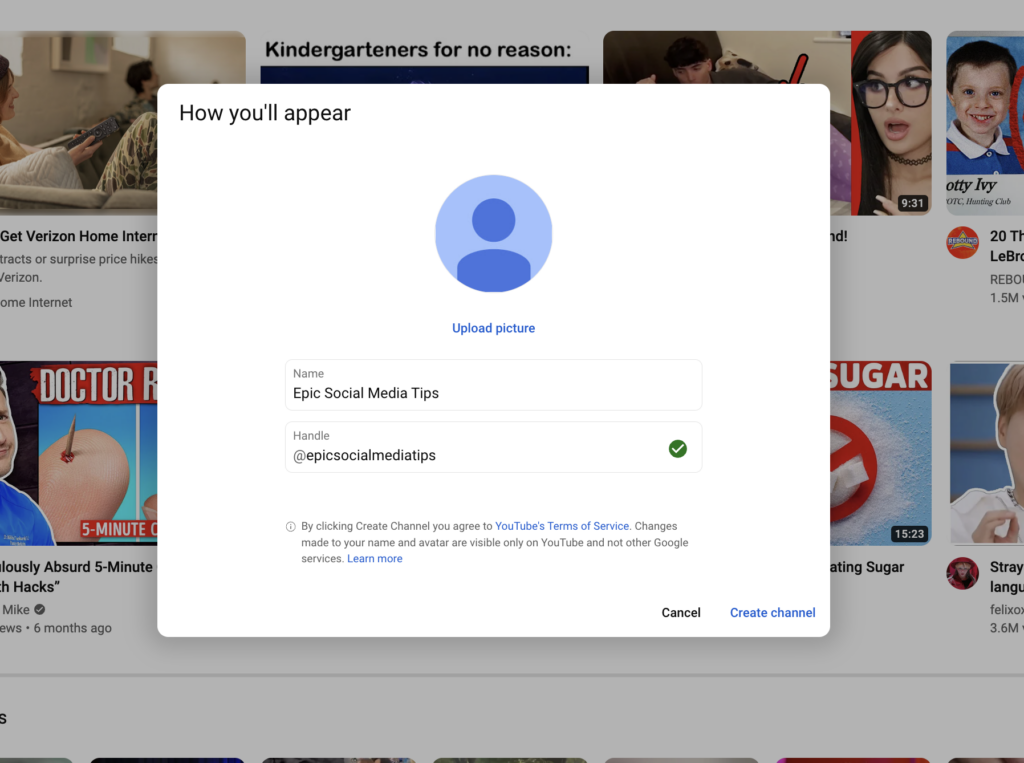
Jetzt können Sie hier aufhören. Oder Sie können zwei Kanäle erstellen: einen für Ihr Google-Konto und einen separaten für Ihre Marke. Gehen Sie dazu zu Ihren Einstellungen > Neuen Kanal erstellen > Sie werden von diesem Fenster aufgefordert.
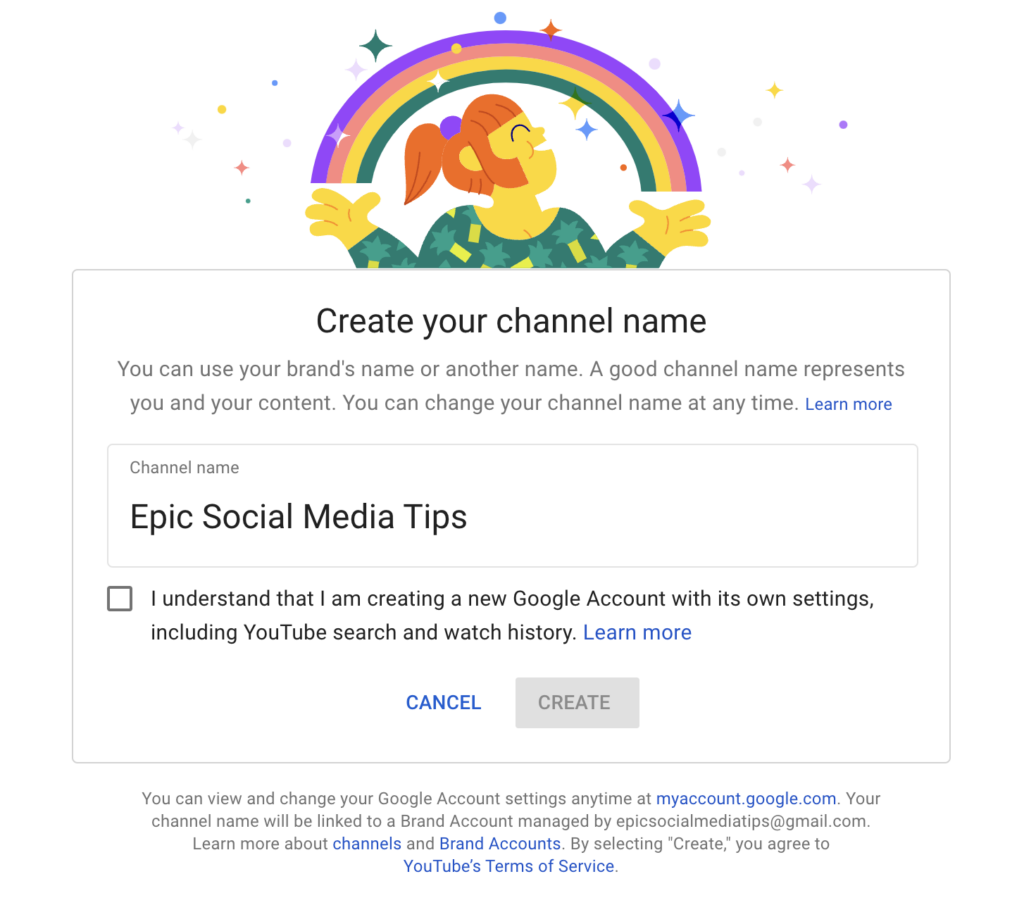
Sofern Sie kein YouTuber sind, ist es am sinnvollsten, Ihren YouTube-Kanal einem Markenkonto zuzuweisen, und Sie können mehrere Manager hinzufügen.
Profi-Tipp: Machen Sie Ihr Konto besonders sicher, indem Sie die Bestätigung in zwei Schritten einrichten. Gehen Sie zu Ihrem Google-Konto > klicken Sie im Navigationsbereich auf „Sicherheit“ > klicken Sie auf „ Bestätigung in zwei Schritten“ > klicken Sie im Abschnitt „Bei Google anmelden“ auf „ Erste Schritte“ und befolgen Sie die Schritte.
Voila – Ihr Konto ist erstellt und sicher! Jetzt sind Sie bereit für den lustigen Teil.
3. Passen Sie das Layout Ihres Kanals an
Klicken Sie zunächst auf die Schaltfläche „Meinen Kanal anpassen“ oben auf dem Bildschirm.
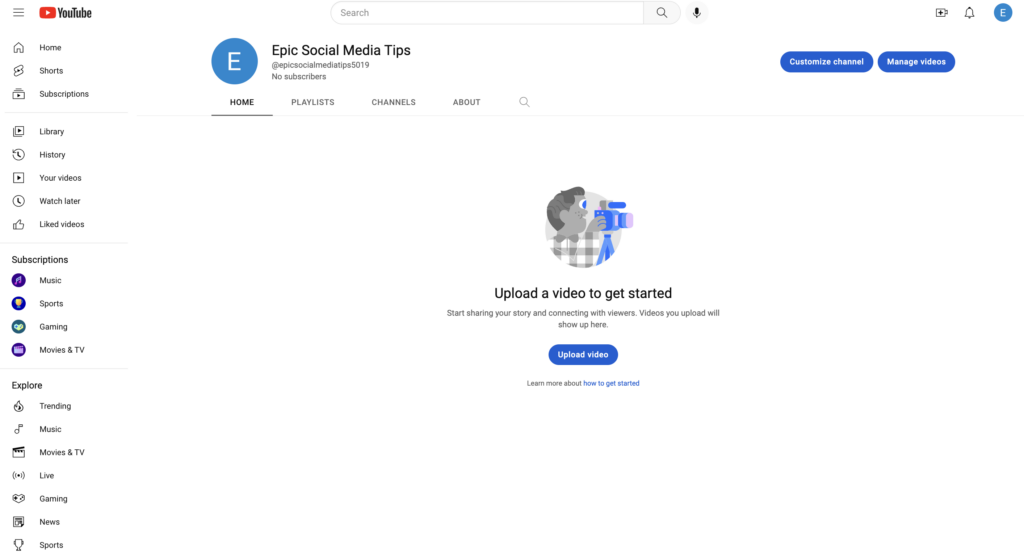
Von hier aus werden Sie zum YouTube-Studio weitergeleitet, wo Sie Optionen zum Anpassen Ihres Kanals sehen, darunter Layout , Branding und grundlegende Informationen .
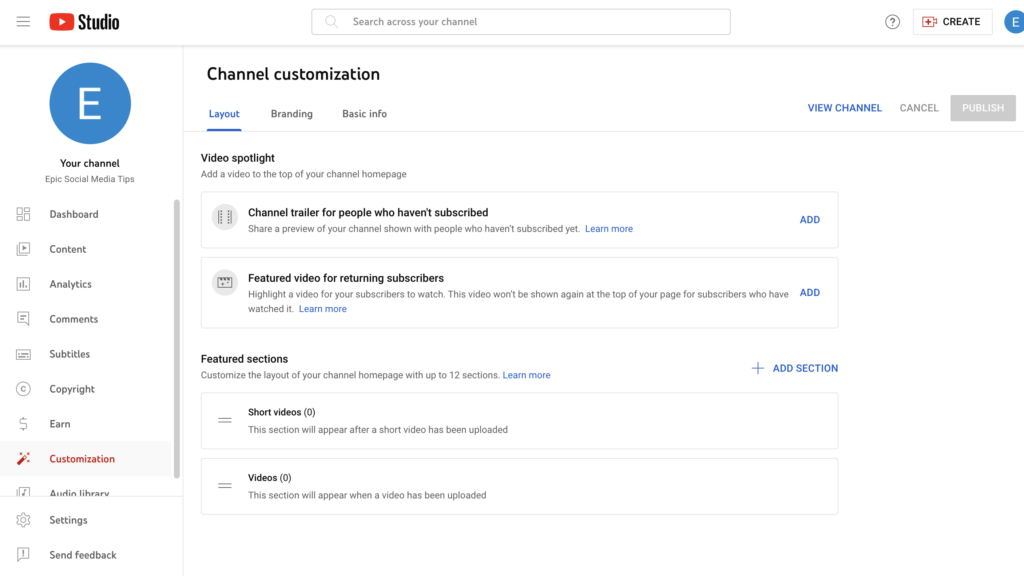
Beginnen wir einfach mit Ihrem Layout. Auf diese Weise können Sie organisieren, welche Inhalte die Leute zuerst sehen. Lassen Sie uns jedes dieser Elemente durchgehen:
Video-Spotlights
Dies ist der erste Inhalt, der auf deinem Kanal erscheint. Es gibt zwei Arten, die Sie hinzufügen können. Ein Kanaltrailer wird für Personen abgespielt, die deinen Kanal nicht abonniert haben.
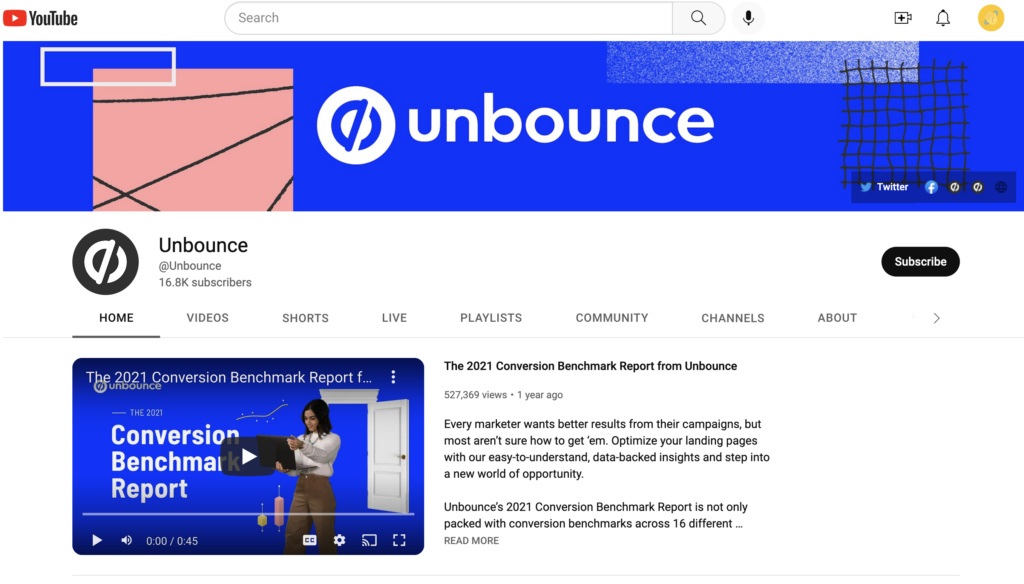
Ein angesagtes Video wird für deine Abonnenten abgespielt, aber nur für diejenigen, die es noch nicht gesehen haben.
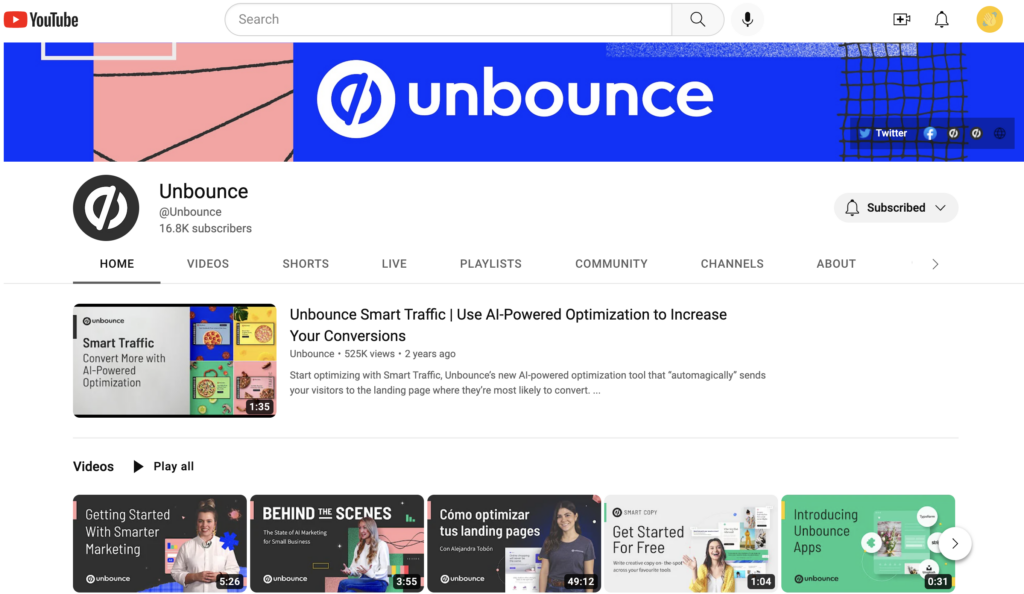
Ausgewählte Abschnitte
Wählen Sie bis zu 12 angesagte Abschnitte aus, die auf Ihrem Kanal erscheinen. Diese organisieren die Inhalte, die Ihre Besucher zuerst sehen.
Dies ist standardmäßig ein Abschnitt für kurze Videos und ein Abschnitt für Videos . Klicken Sie jedoch auf die Schaltfläche + ABSCHNITT HINZUFÜGEN , um aus weiteren auszuwählen.
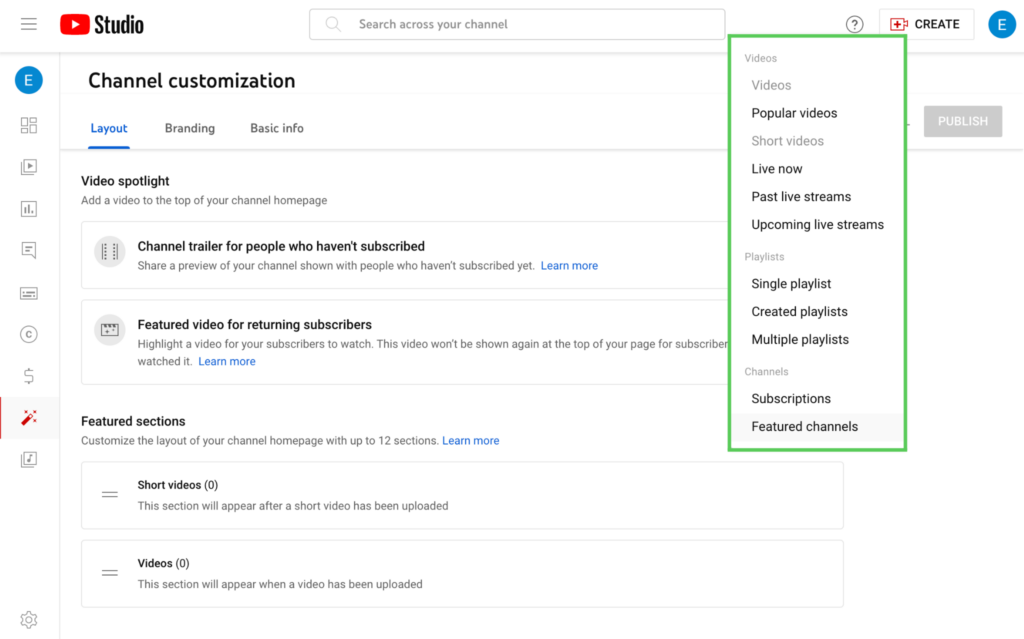
Welche Playlists und Abschnitte du auswählst, hängt davon ab, wie du deinen Kanal nutzt. Wenn Sie häufig live gehen, würden die Abschnitte „Jetzt live“, „Vergangene Livestreams“ und „Bevorstehende Livestreams“ Gewinner sein.
Zum Beispiel bietet Monterey Bay Aquarium eine Playlist voller entspannender Livestreams, für die ihr Kanal bekannt ist.
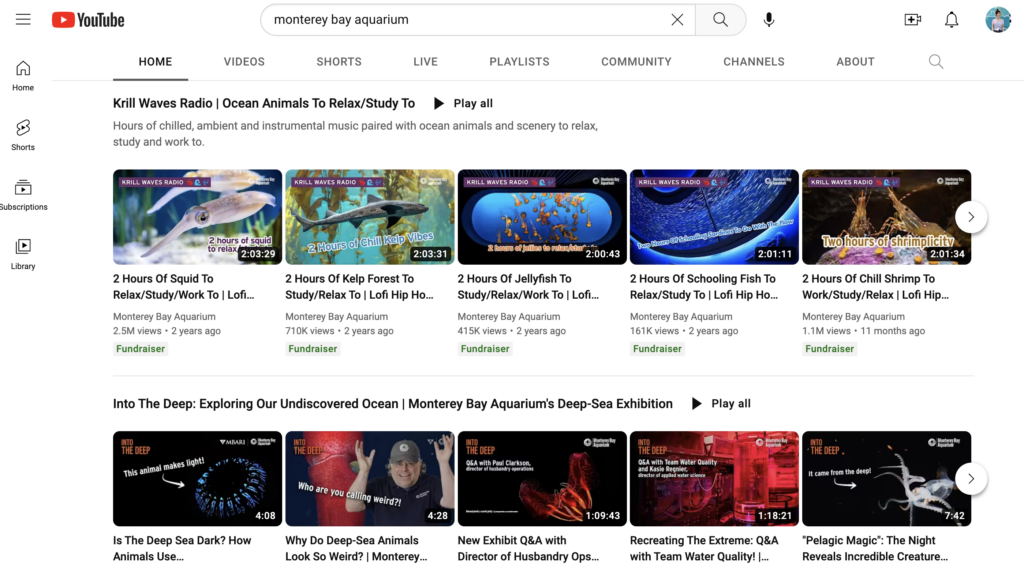
Nachdem Sie Ihr Layout angepasst haben, klicken Sie oben rechts auf die Schaltfläche „Veröffentlichen“ . Oder fahren Sie mit dem nächsten Schritt fort: Branding.
Profi-Tipp: Wenn Sie nicht vorhaben, häufig Inhalte hochzuladen, kann die Auswahl des Abschnitts Feature-Kanäle dazu führen, dass Ihr Kanal aktiver aussieht. Dies positioniert dich auch als Branchenführer und zeigt anderen YouTube-Erstellern etwas Zuneigung.
4. Passe das Branding deines Kanals an
Es gibt drei Bereiche, in denen du das Branding deines Kanals anpassen kannst:
- Ein Bild (auch bekannt als Profilbild) erscheint auf deinem Kanal, neben deinen Videos und in Kommentaren, die du schreibst.
- Das Bannerbild ist die große Grafik oben auf Ihrem YouTube-Kanal.
- Das Videowasserzeichen wird in der unteren rechten Ecke Ihrer Videos angezeigt. Sie können wählen, wann und wie lange es angezeigt wird.
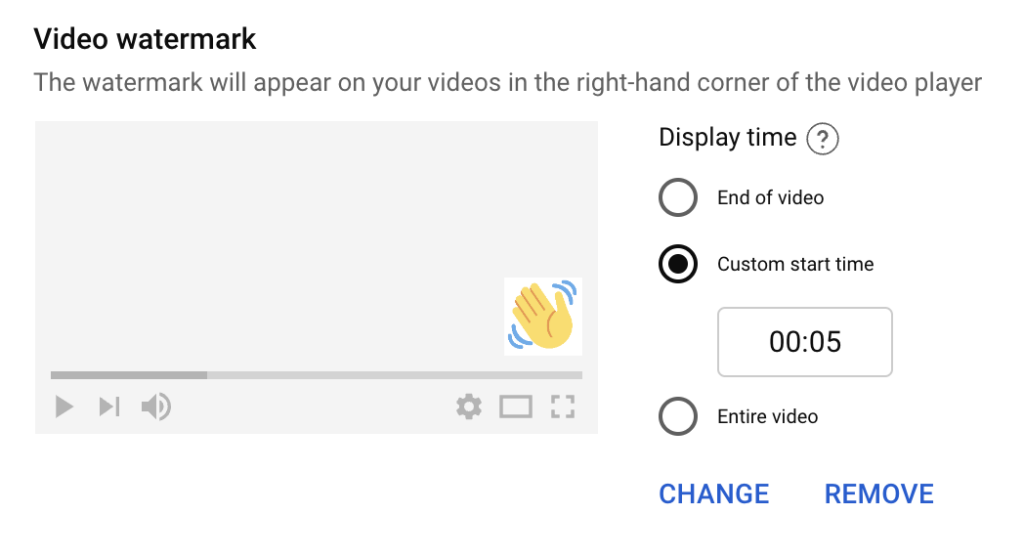
Diese visuellen Elemente sollten zu Ihrem Branding passen. Beachten Sie zum Beispiel, wie die visuellen Elemente von Headspace alle zusammenhängende Designs, Farben und Formen teilen.
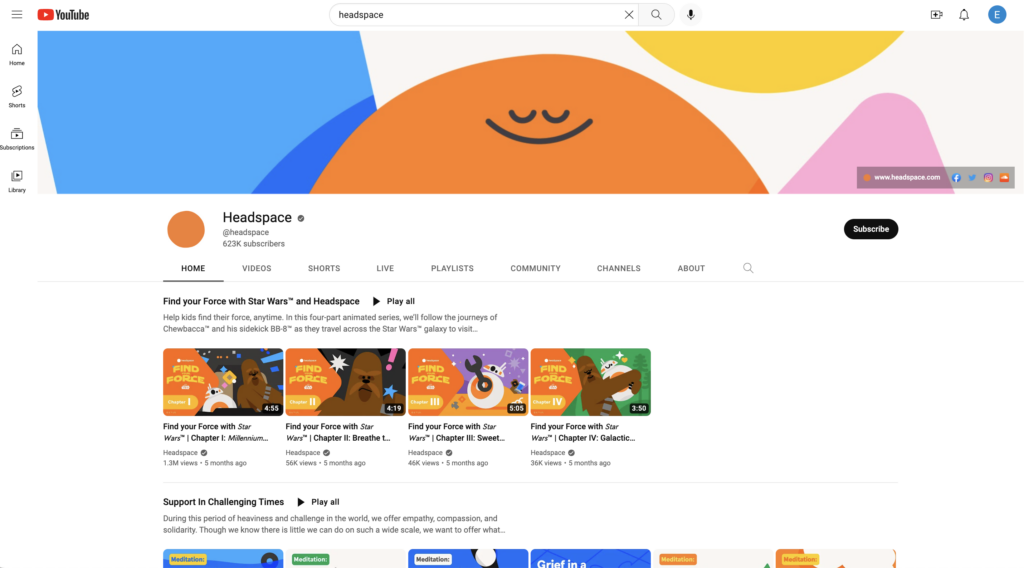
Ressourcen wie Canva helfen Ihnen dabei, Bilder in der richtigen Größe in wenigen Minuten mit maßgeschneiderten Vorlagen für YouTube zu erstellen. Bestätigen Sie vor dem Erstellen von Bildern die Abmessungen für YouTube-Bilder :
- Profilbild: 800 x 800 px
- Kanalbanner: Mindestens 2048 x 1152 px, aber der sichere Bereich für Mobilgeräte und Web ohne Zuschneiden beträgt 1546 x 423 px
YouTube zeigt Ihnen eine Vorschau, damit Sie sehen können, ob bei verschiedenen Ansichten etwas abgeschnitten wird.

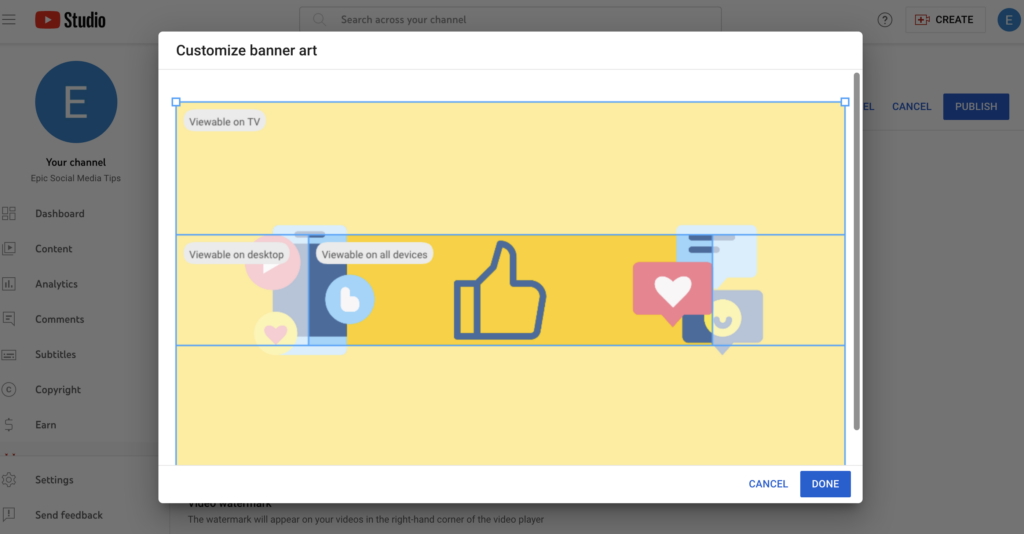
Es gibt nicht die eine richtige Herangehensweise an YouTube-Bilder – wählen Sie einfach Bilder aus, die Ihre Marke widerspiegeln.
5. Passe die grundlegenden Informationen deines Kanals an
Das Anpassen dieser Informationen hilft dir dabei, mit deinem Kanal einen stärkeren Eindruck zu hinterlassen. Es ist auch Ihr Ticket, um Kanalbesucher auf Ihre Website, andere soziale Profile und mehr zu leiten.
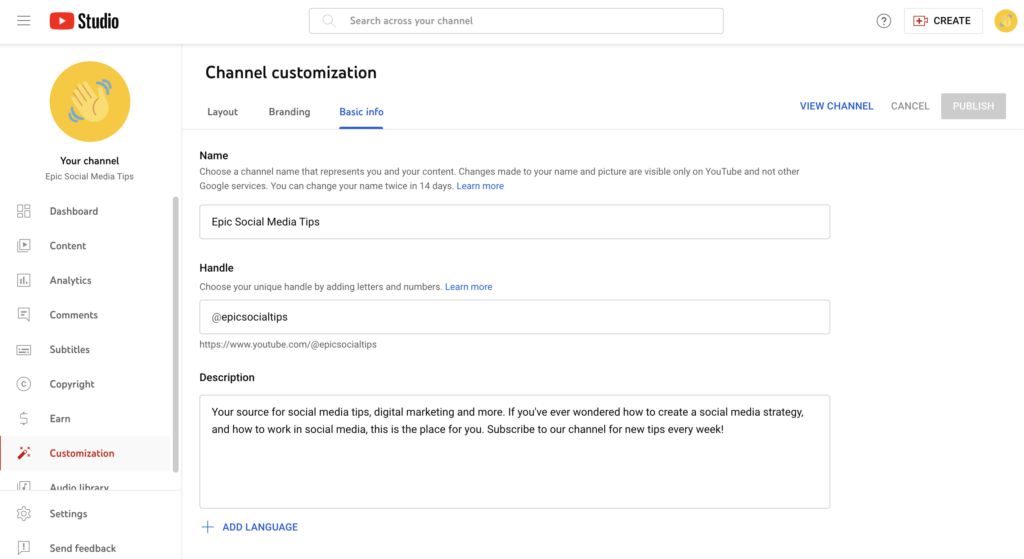
Lassen Sie uns alle grundlegenden Kanalinformationen durchgehen, die Sie anpassen können:
- Name: Dies sollte Ihren Kanal, Ihre Marke oder Sie repräsentieren.
- Handle: Eine kurze und einfache, aber einprägsame und durchsuchbare Version Ihres Namens. Dies wird auch in Ihrer öffentlichen URL angezeigt.
- Beschreibung: Mit bis zu 1.000 Zeichen verleihen Sie Ihrer Kanalbeschreibung ein wenig Persönlichkeit. Sie können auch Versionen Ihrer Beschreibung in mehreren Sprachen hinzufügen. Fügen Sie beliebte Suchbegriffe hinzu, die für Ihren Kanal und Ihre Inhalte relevant sind.
- Kanal-URL: Die Webadresse deines Kanals, wie sie mit deiner Benutzer-ID angezeigt wird.
- Links: Fügen Sie Links hinzu, um Besucher auf Ihre Website und Ihre sozialen Kanäle zu leiten.
- Links auf Banner: Wählen Sie bis zu fünf Links aus, die in der unteren rechten Ecke Ihres Banners erscheinen sollen. Achten Sie nur darauf, dass diese Links keine wichtigen Informationen oder Texte in Ihrer Titelbildgrafik verdecken.
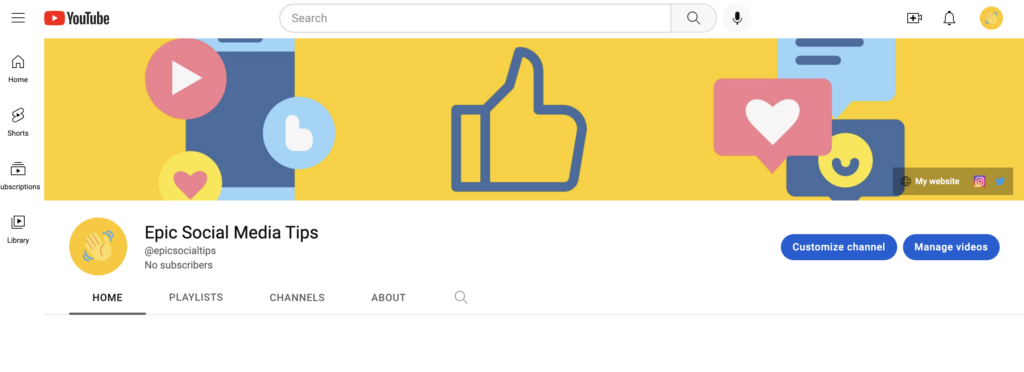
- Kontaktinformationen: Fügen Sie eine öffentlich zugängliche E-Mail-Adresse hinzu, über die Personen Sie bei geschäftlichen oder Presseanfragen kontaktieren können.
Sobald du auf „Veröffentlichen“ geklickt hast, herzlichen Glückwunsch – dein Kanal ist offiziell eingerichtet und du kannst Videos hinzufügen.
So machen Sie Ihren YouTube-Kanal auffindbar
Jetzt, da Sie wissen, wie man einen YouTube-Kanal erstellt, ist es an der Zeit, sich auffindbar zu machen. Dies ist ein fortlaufender Prozess der Optimierung Ihres Kanals und Ihrer Inhalte.
Sehen wir uns einige Tipps an, um neue Zuschauer und Zugriffe auf deinen Kanal zu gewinnen. Und wenn Sie tiefer eintauchen möchten, sehen Sie sich diese Ressourcen an, nachdem Sie diesen Artikel beendet haben:
- YouTube-SEO
- YouTube-Hashtags
- 16 Möglichkeiten, Ihren YouTube-Kanal für mehr Aufrufe zu bewerben
- YouTube-Analyse
- YouTube-Beschreibungen
Poste regelmäßig Videos
Ein aktiver Kanal bedeutet mehr Chancen, Ihr Publikum zu engagieren und zu vergrößern.
Wenn Sie noch nicht bereit sind, neue Videos für YouTube zu erstellen, beginnen Sie mit dem, was Sie haben. Als ich beispielsweise die sozialen Medien für das Shedd Aquarium verwaltete, haben wir ein Video aus einem viralen Tweet auf YouTube umfunktioniert, wo es ebenfalls beeindruckende Aufrufe erzielte.
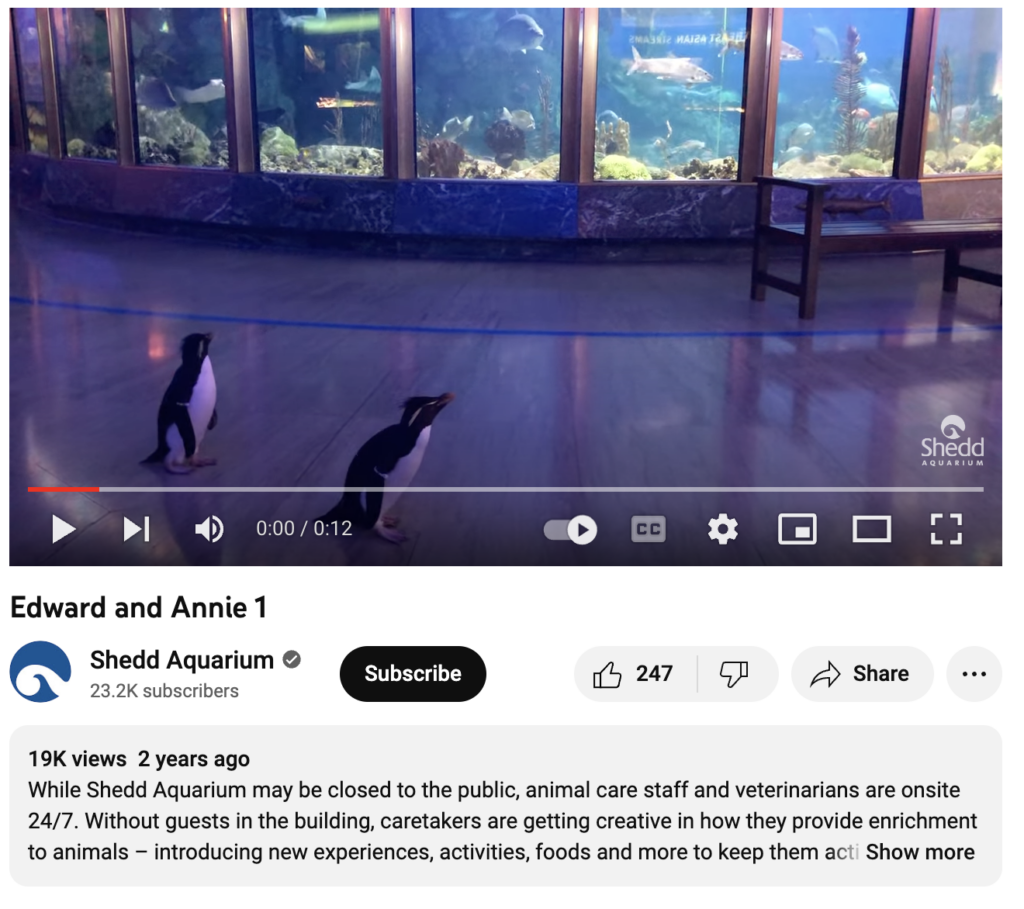
Dann haben wir basierend auf den erfolgreichen, viralen Videos eine ganze Playlist erstellt.
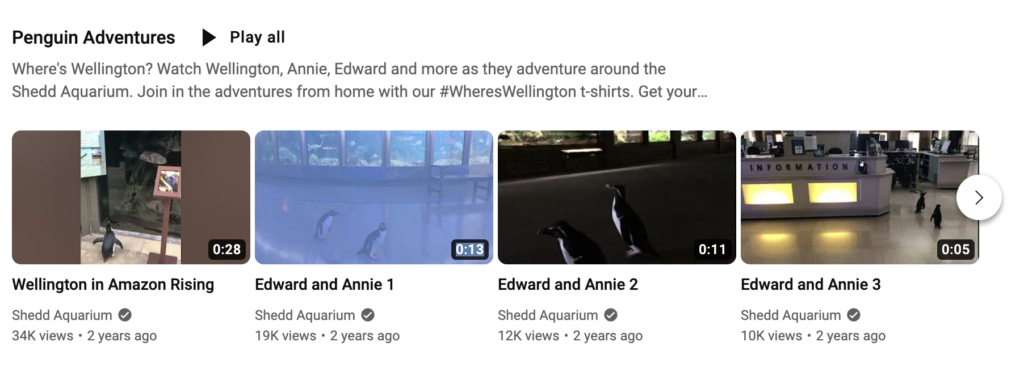
Beginnen Sie mit dem Aufbau Ihrer Bibliothek mit Videos, die auf anderen Kanälen gut abgeschnitten haben. Erfolgreiche Reels- und TikTok-Videos können beispielsweise als YouTube-Shorts hochgeladen werden.
Optimieren Sie Ihre Videos
Denken Sie daran: YouTube ist die zweitgrößte Suchmaschine der Welt.
Schlüsselwörter sind wirklich der Schlüssel, wenn es um die Auffindbarkeit von YouTube geht. Verwenden Sie sie in Ihren Videotiteln, Beschreibungen und Kapiteltiteln. Untersuchen Sie häufige Suchbegriffe mit dem integrierten Schlüsselwort- und Suchtool von YouTube. Finde es in YouTube Studio > Analytics > Recherche , um es zu erkunden.
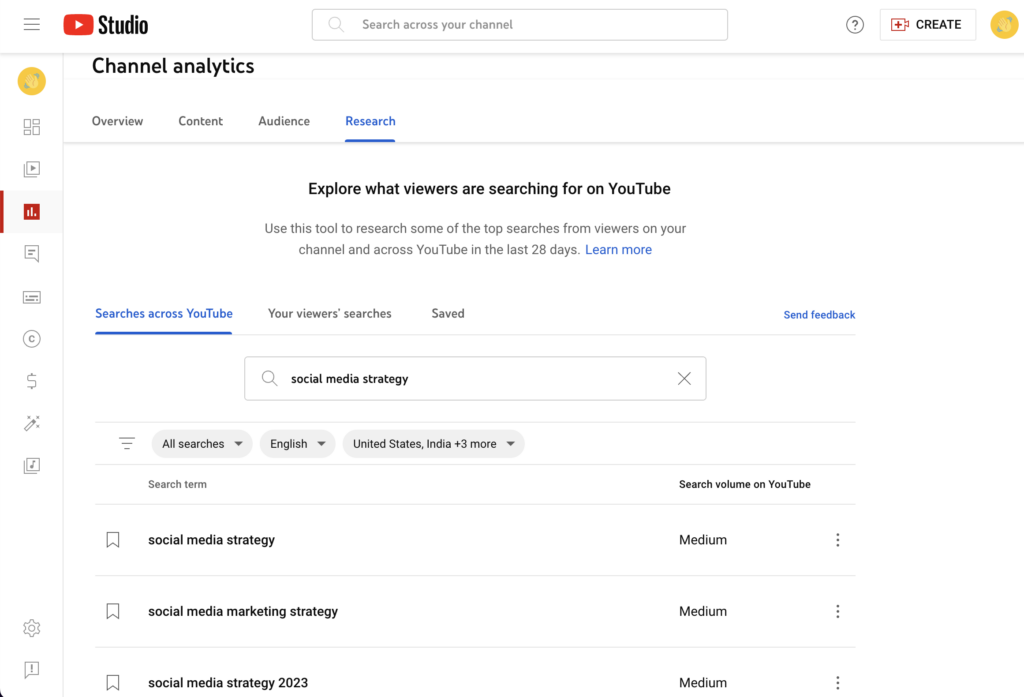
Verwenden Sie auch die richtigen Tags. YouTube-Tags – nicht zu verwechseln mit YouTube-Hashtags – helfen dem Algorithmus von YouTube zu bestimmen, worum es in Ihrem Video geht, und daher, wie es in der Suche eingestuft und wem es gezeigt werden soll.
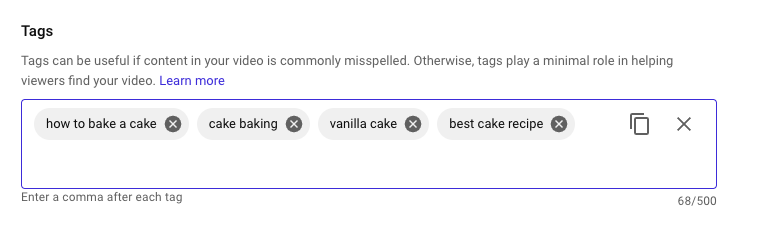
Erstellen Sie auffällige Miniaturansichten
Video-Thumbnails wecken Interesse und helfen Ihnen, sich in den Suchergebnissen abzuheben – 90 % der leistungsstärksten Videos haben benutzerdefinierte Thumbnails.
Die Verwendung fettgedruckter Thumbnails mit Text (Denken Sie an die Titel oder Themen Ihrer Videos) und die Darstellung einer Person tragen dazu bei, Aufmerksamkeit zu erregen. Unbounce verwendet all diese Tricks und zeigt außerdem an, welche Videos in einer anderen Sprache sind.
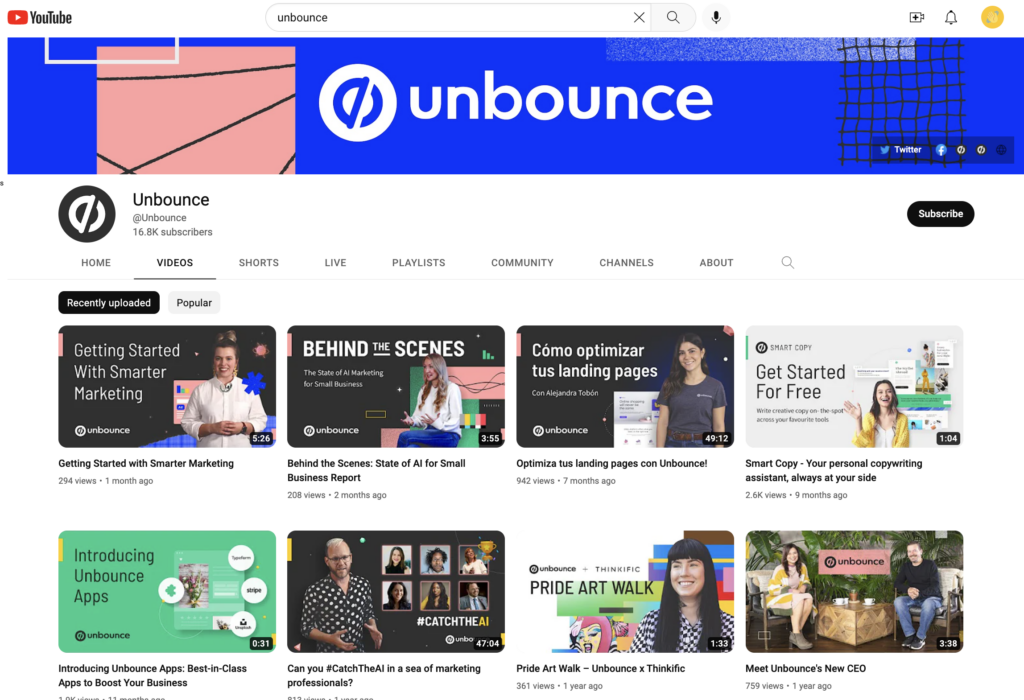
Verwenden Sie Wiedergabelisten, um Ihre Videos zu kategorisieren
Playlists organisieren Ihre Inhalte und erleichtern es Besuchern, die Inhalte zu finden, die sie interessieren, und sie zu verschlingen – denken Sie nur daran, sie zu aktualisieren.
Dies hilft Ihnen auch, die Lebensdauer älterer Videos zu verlängern, indem Sie sie mit aktuelleren Inhalten kombinieren.
Wenn Sie sich nicht sicher sind, wie das geht, lesen Sie unseren Artikel zum Erstellen einer YouTube-Playlist .
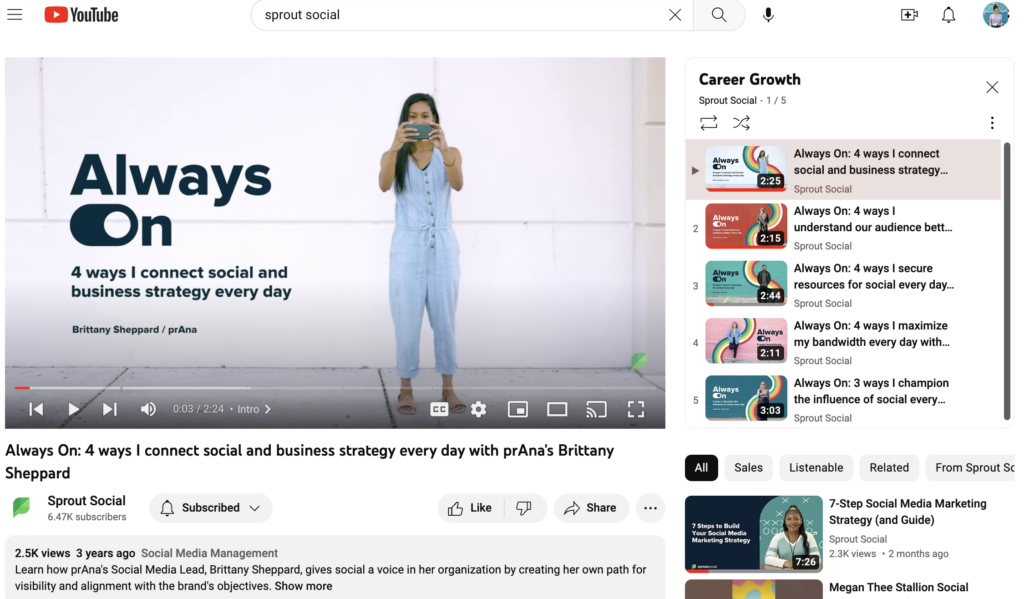
Cross-Promotion für Ihre YouTube-Inhalte auf anderen Kanälen
Du hast ein bestehendes Publikum auf deinen anderen Kanälen. Teilen Sie Ihre YouTube-Inhalte auf Ihren sozialen Kanälen und auf Kanälen außerhalb der sozialen Medien – wie auf Ihrer Website, Ihrem Blog und in E-Mail-Newslettern.
Dies hilft, Ihr bestehendes Publikum auf Ihren aufstrebenden YouTube-Kanal zu lenken.
Behalten Sie Ihre Analysen im Auge
Von der durchschnittlichen Anzeigedauer bis hin zu gewonnenen Followern geben Ihnen YouTube-Analysen ein tieferes Verständnis dafür, welche Videos funktionieren und welche nicht funktionieren.
Der Analytics-Tab in YouTube Studio ist eine Goldgrube für Analysen. Ein Tool wie der YouTube-Bericht von Sprout Social bietet jedoch einen individuelleren Einblick in die Leistung Ihrer Inhalte.
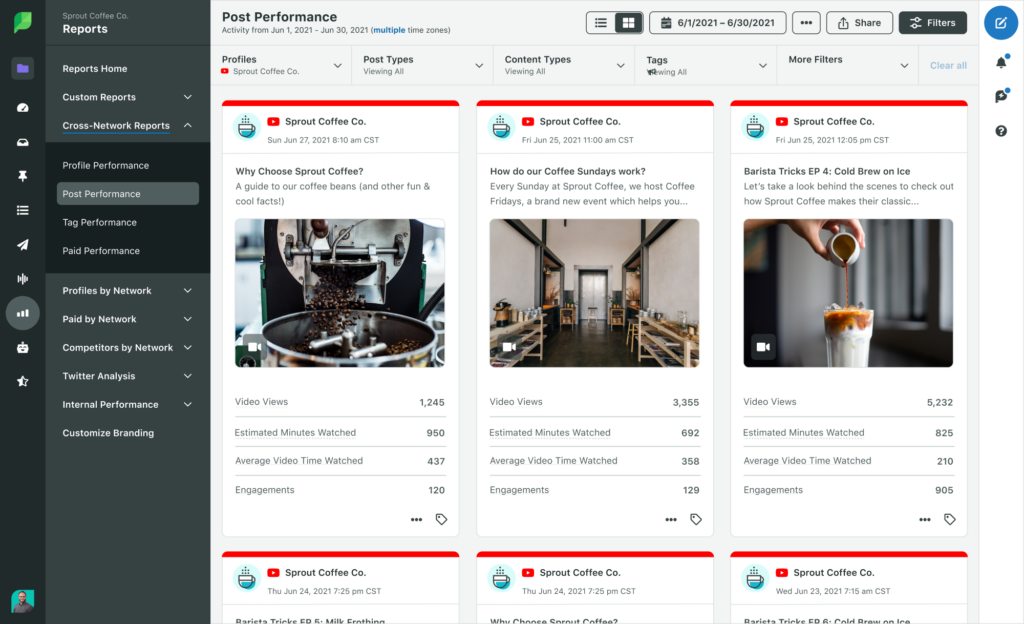
Starten Sie Ihre kostenlose Sprout-Testversion
Stellen Sie Ihr Wissen über die Erstellung eines YouTube-Kanals auf die Probe
Zu lernen, wie man einen YouTube-Kanal erstellt, ist nur der erste Schritt. YouTube zu beherrschen braucht Zeit.
Wenn Sie sich an die in diesem Leitfaden beschriebenen Tipps halten, ist Ihr Kanal im Handumdrehen einsatzbereit.
Sobald Sie einen YouTube-Kanal erstellt und Ihre Videos zum Laufen gebracht haben, besteht Ihr nächster Schritt darin, das Wort zu verbreiten. Lesen Sie nach dem Aufbau Ihres Kanals unseren Artikel darüber, wie Sie für Ihren YouTube-Kanal werben können , um ihn bekannt zu machen und die Aufrufe zu steigern.
Häufig gestellte Fragen zum YouTube-Kanal
Ist es kostenlos, einen YouTube-Kanal zu erstellen?
Ja, das Erstellen eines YouTube-Kanals ist kostenlos. Sie benötigen lediglich ein Google-Konto.
Wie kann ich einen YouTube-Kanal erstellen und Geld verdienen?
Um Ihr YouTube-Konto zu monetarisieren, müssen Sie am YouTube-Partnerprogramm teilnehmen. Erfahren Sie hier mehr darüber, wie Sie Ihr YouTube-Konto monetarisieren können .
